win7采用命令窗跳转目录的方法
对于使用命令窗的小伙伴,避免不了使用目录的跳转指令,小编在这里给大家分享一下小编常用的一些方法,他们各有各的特点,希望对大家有用。
单步法
1、打开命令窗口:
在开始菜单中打开命令窗口,命令窗口大打开有很多的方式,如果想看详情,请参见经验“win7如何打开命令窗口”;


2、磁盘跳转:
有上一步的图我们可知,默认的路径在c盘;今天我们的任务是跳转到目录:"E:\ASR\myhtk";
首先:的进行目录的磁盘跳转:“E”;
方法:在命令框中输入“E:”,然后回车,如图中所示;

3、跳转到ASR:
在命令窗口中输入“cd ASR”;
如图中所示;

4、跳转到myhtk:
在命令窗口中输入“cd myhtk”;
如图中所示;
就这样我们就到了我们想要到的目录了;

一步法
1、得到完整的目录:
通过在资源管理其中查找, 如图中所示我们得到完整的目录为:“E:\ASR\myhtk”;
详细的获得方法,可参见经验“win7如何得到文件的详细目录”

2、打开命令窗口:
就像方法一一样打开命令窗口;

3、目录的跳转:
输入指令“E: ”;
然后输入:“cd ASR/myhtk”;
如图中所示,我们就可以一步跳转到相应的目录了;

相关文章
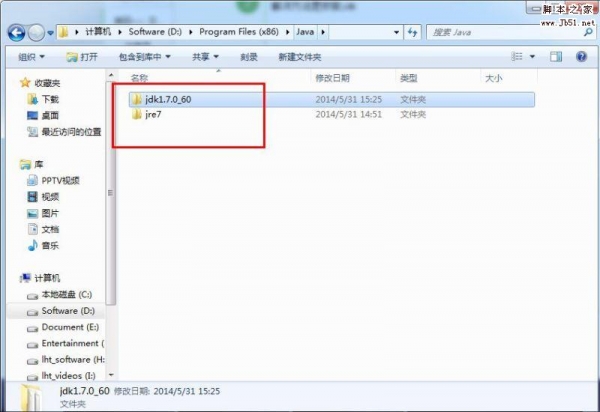
Win7命令窗口提示javac不是内部或外部命令的原因以及解决方法
我们在配置完环境变量后,在命令提示框中输入javac命令时,往往会提示javac不是内部或者外部命令时该怎么办呢?今天小编将为大家带来Win7命令窗口提示javac不是内部或外部2017-01-13- 每次打开CMD命令窗口,它的背景都是黑色,想要更改的背景颜色该怎么操作呢?下面以图文的形式为大家介绍下2014-10-29
 最近一些win7系统的用户反馈说不知道如何得到文件的详细目录?下面小编将为大家带来win7得到文件的详细目录的方法;有需要的朋友一起去看看吧2017-02-28
最近一些win7系统的用户反馈说不知道如何得到文件的详细目录?下面小编将为大家带来win7得到文件的详细目录的方法;有需要的朋友一起去看看吧2017-02-28- C盘随着时间的流逝,它就越来越大,如何win7系统的临时文件移到系统盘外,不让因为系统临时文件而造成系统肥胖,提高win7的运行速度2014-10-19
- 当我们要打印一个文件夹中的所有目录的时候,一个一个操作很麻烦,只要添加打印机目录,就可以让你的打印工作更加轻松,下面是具体的操作步骤2014-04-25
- 很多新手朋友们都不知道Win7系统如何修改默认安装目录,下面有个不错的教程,大家按照步骤操作就可以了2014-04-09
Windows7下修改程序默认安装目录C:\Program Files
默认程序安装路径是C:\Program Files要安装的软件多了会导致C盘臃肿不堪,每次都要手动选择安装目录又觉得十分麻烦,Windows7下是可以修改程序默认安装目录的2014-02-20- 有时候你会发现当自己需要打印一个文件夹中的所有文件目录时,操作起来比较麻烦,文本教给大家一招。在windows7操作系统中只需稍加改变就可以让这个打印工作变得更轻松2013-12-08
- 在Win7下使用超级任务栏时,将文件夹锁定在超级任务栏打开的默认都是库,下面我们将其改为计算机目录,由此需求而不会的朋友可以参考下,希望对大家有所帮助2013-09-24
- WIN7的默认用户目录是C盘.也可以设到别的盘2012-09-20


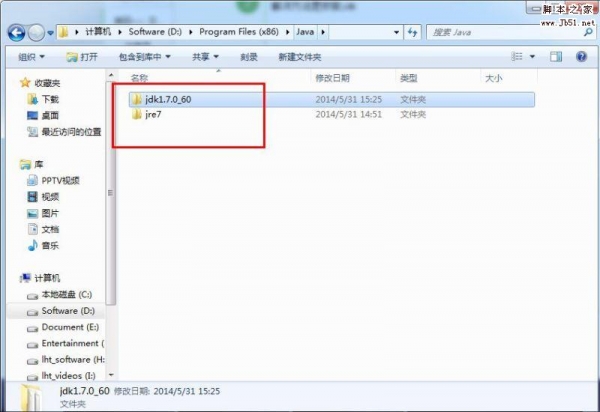

最新评论